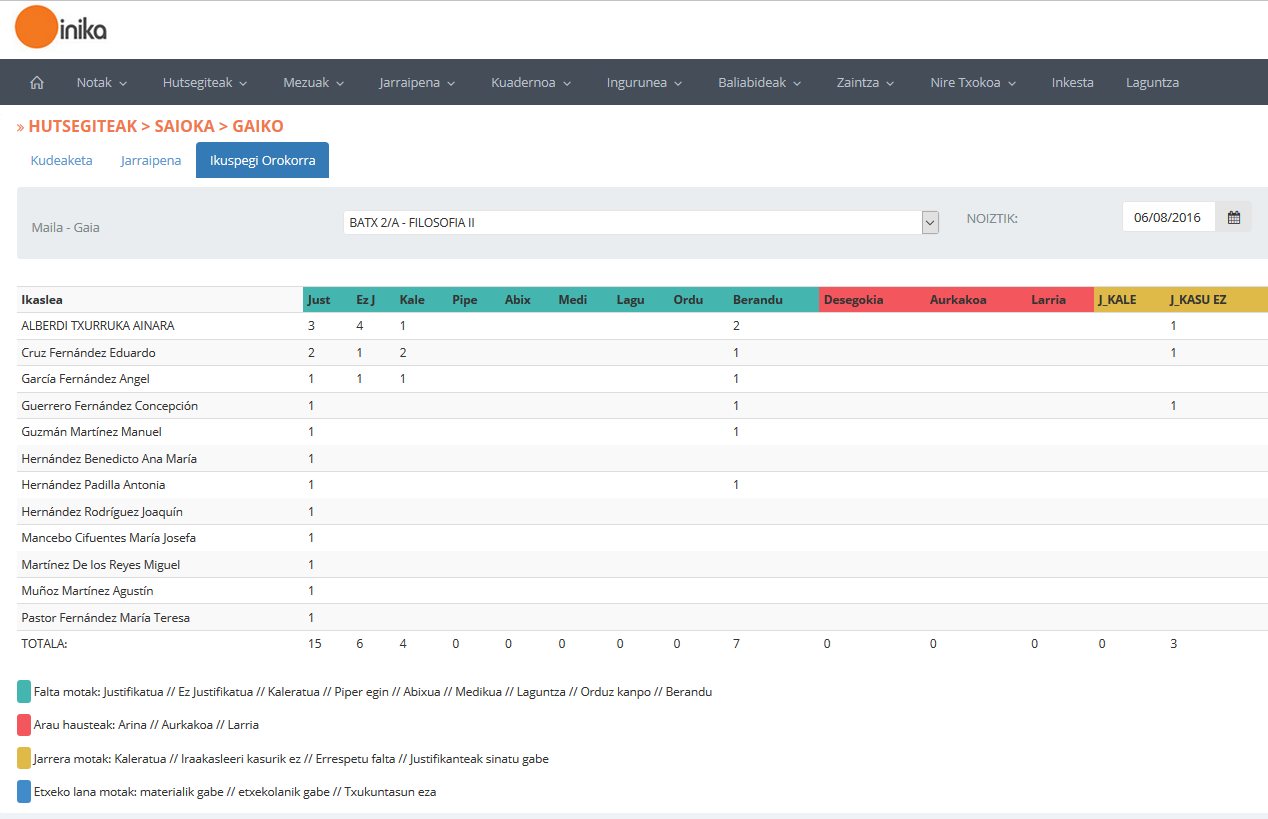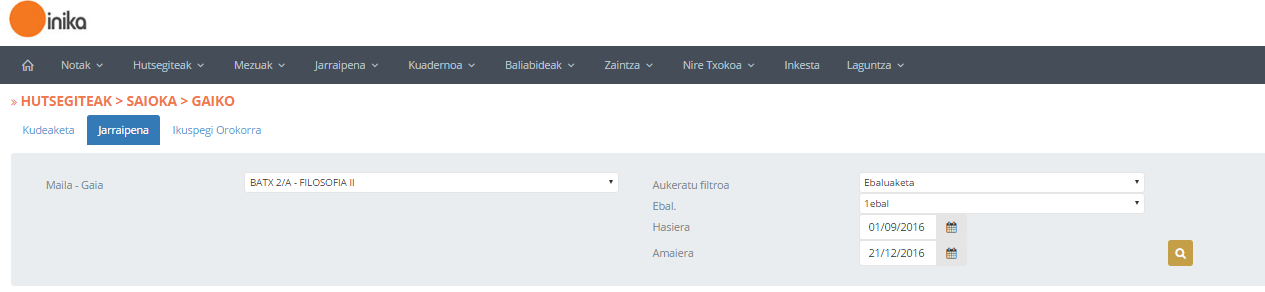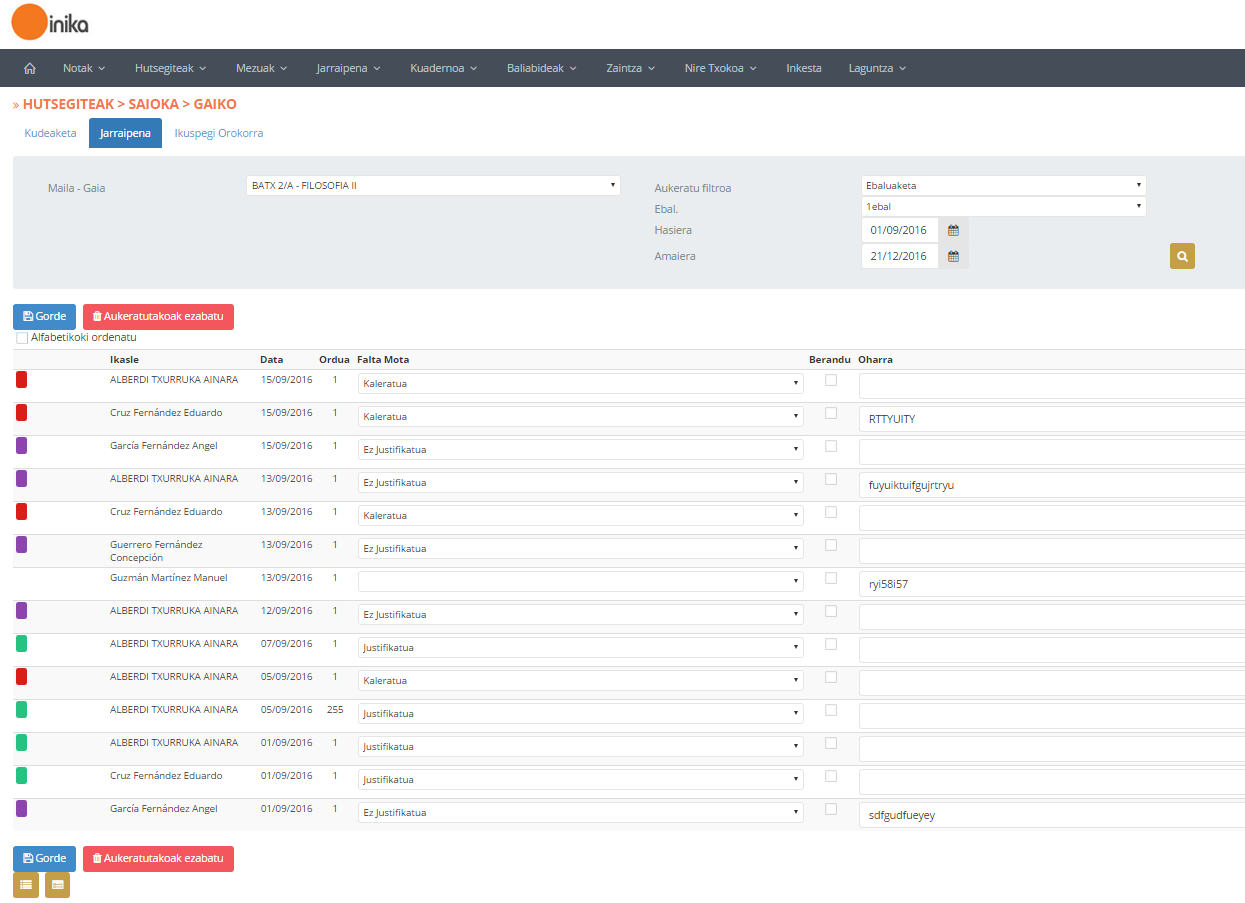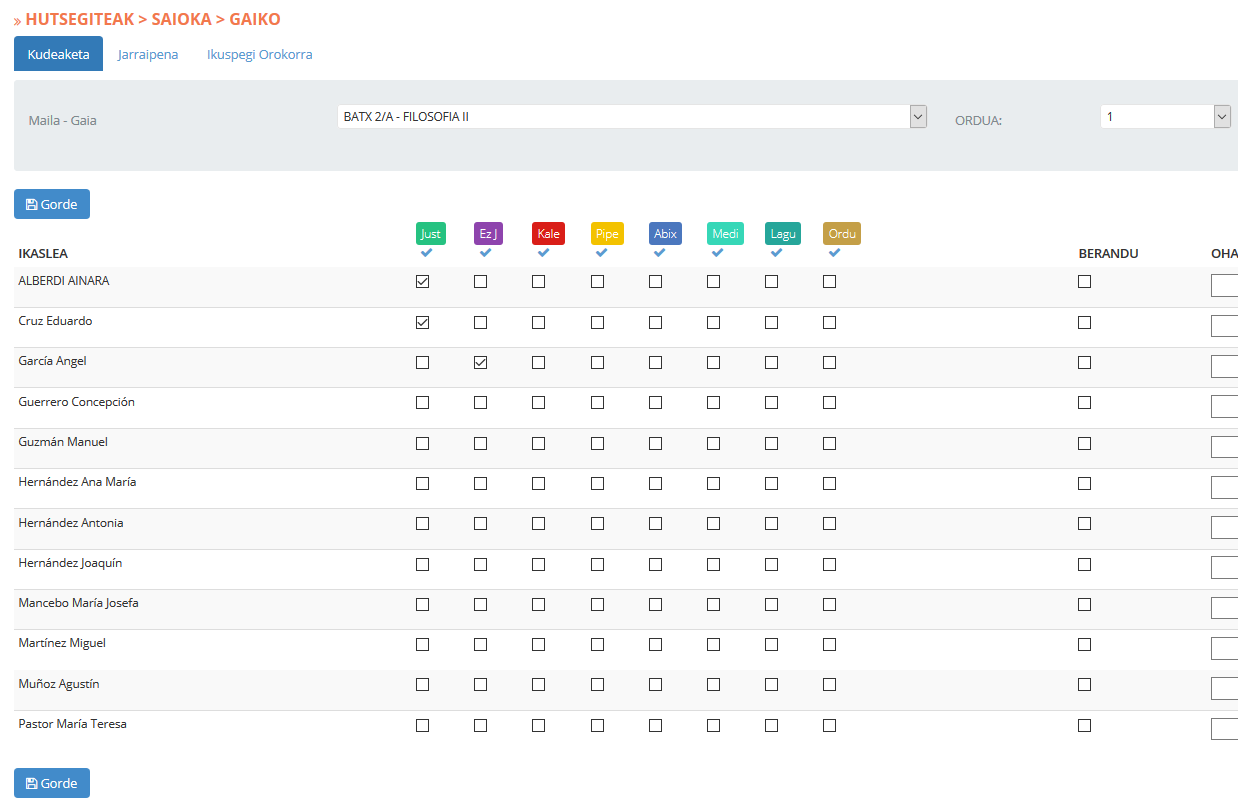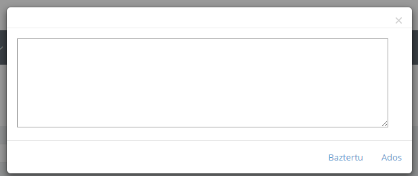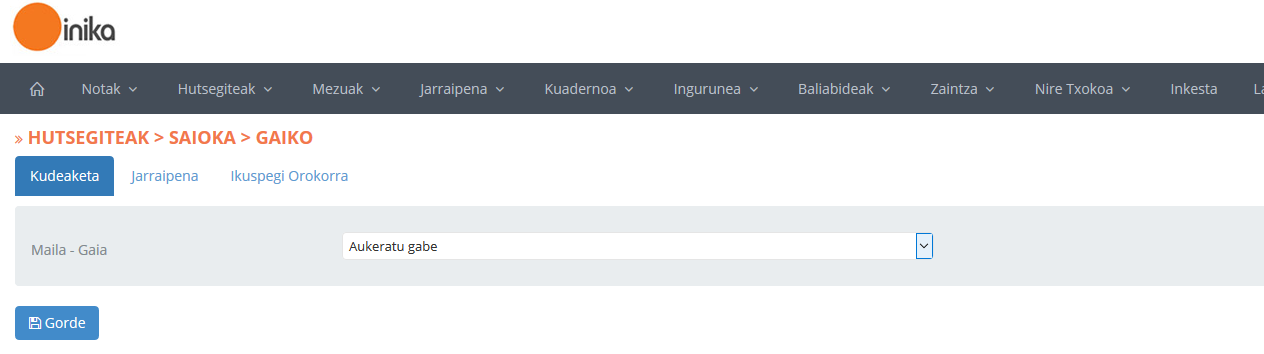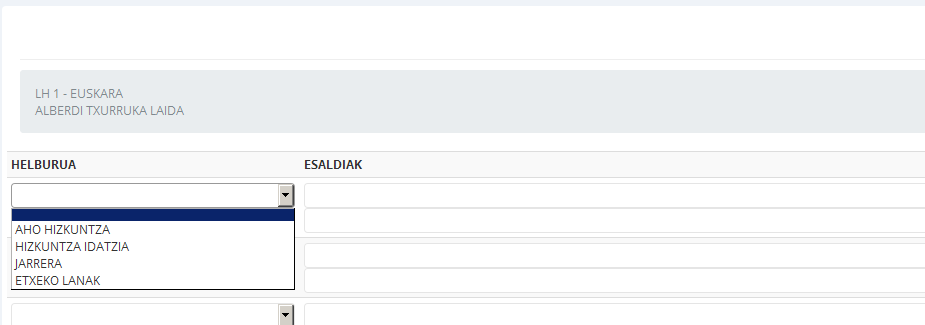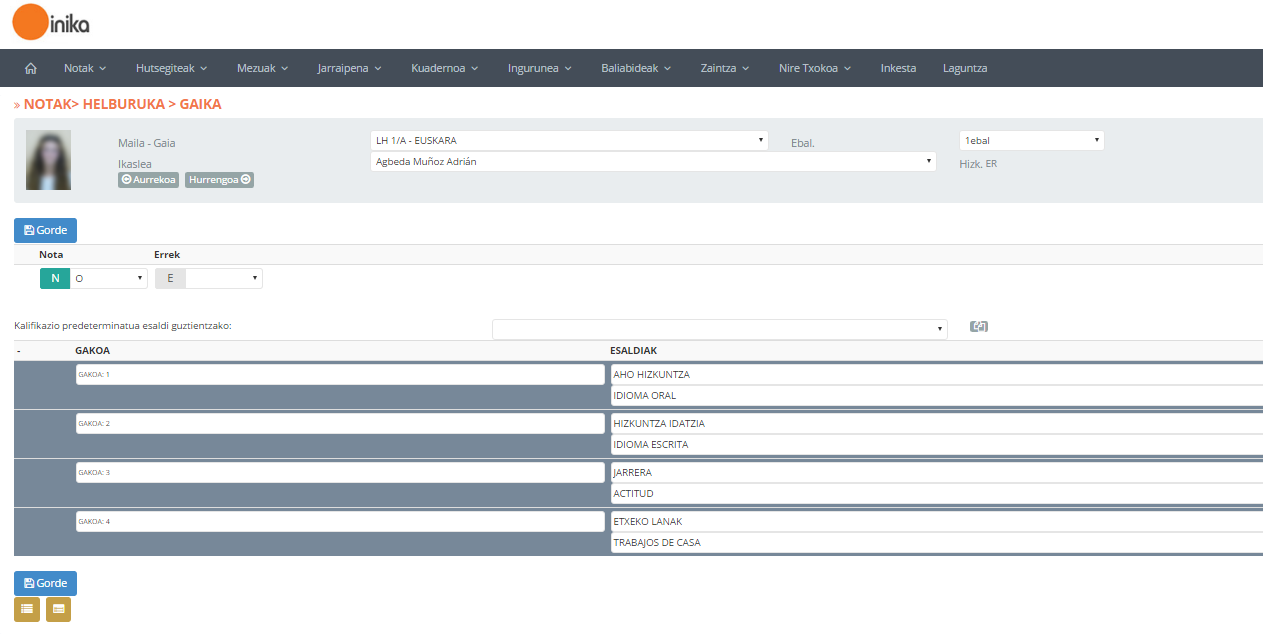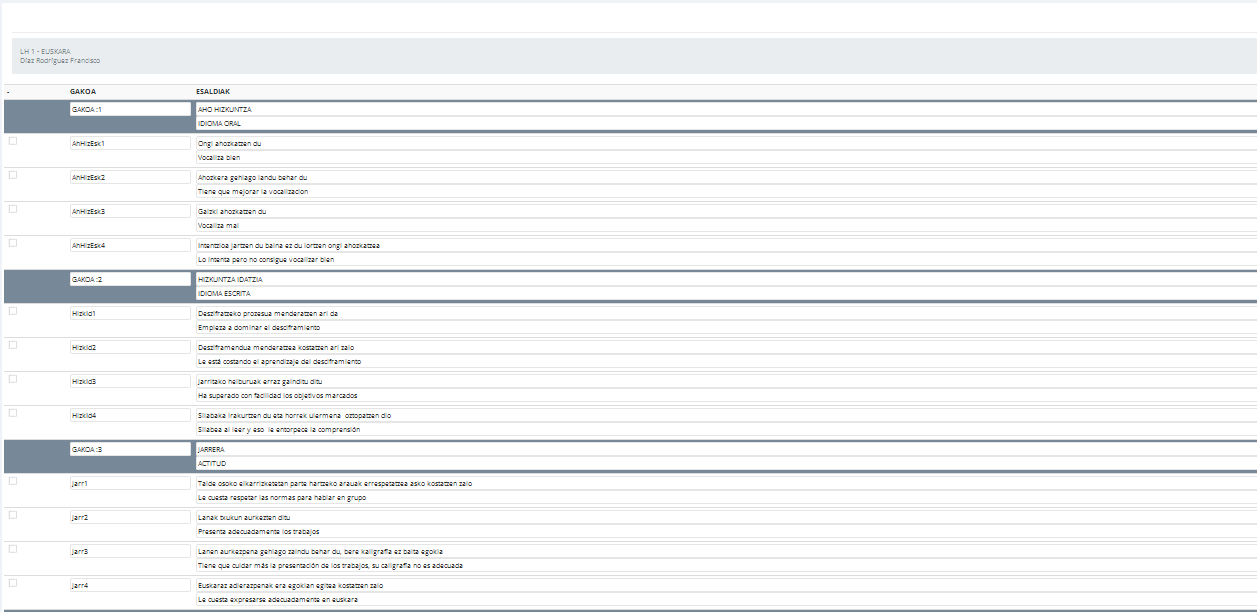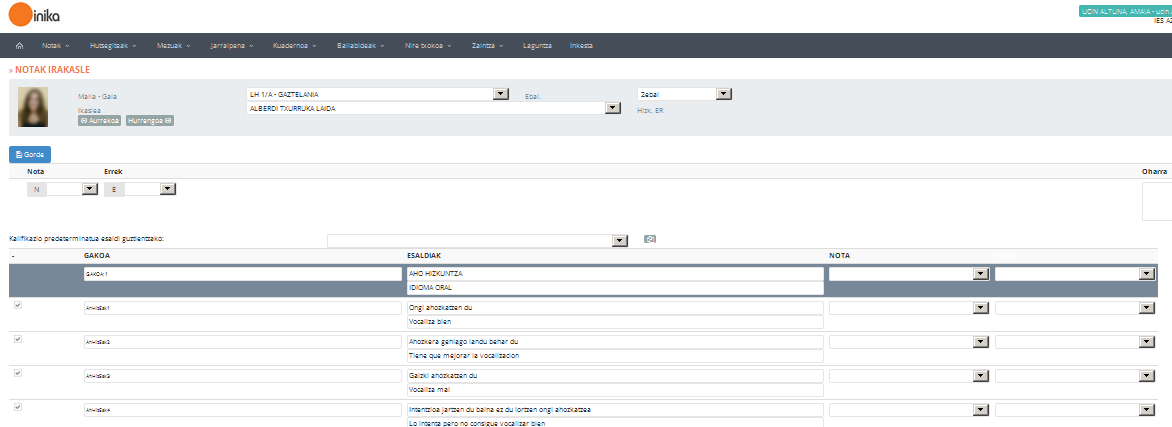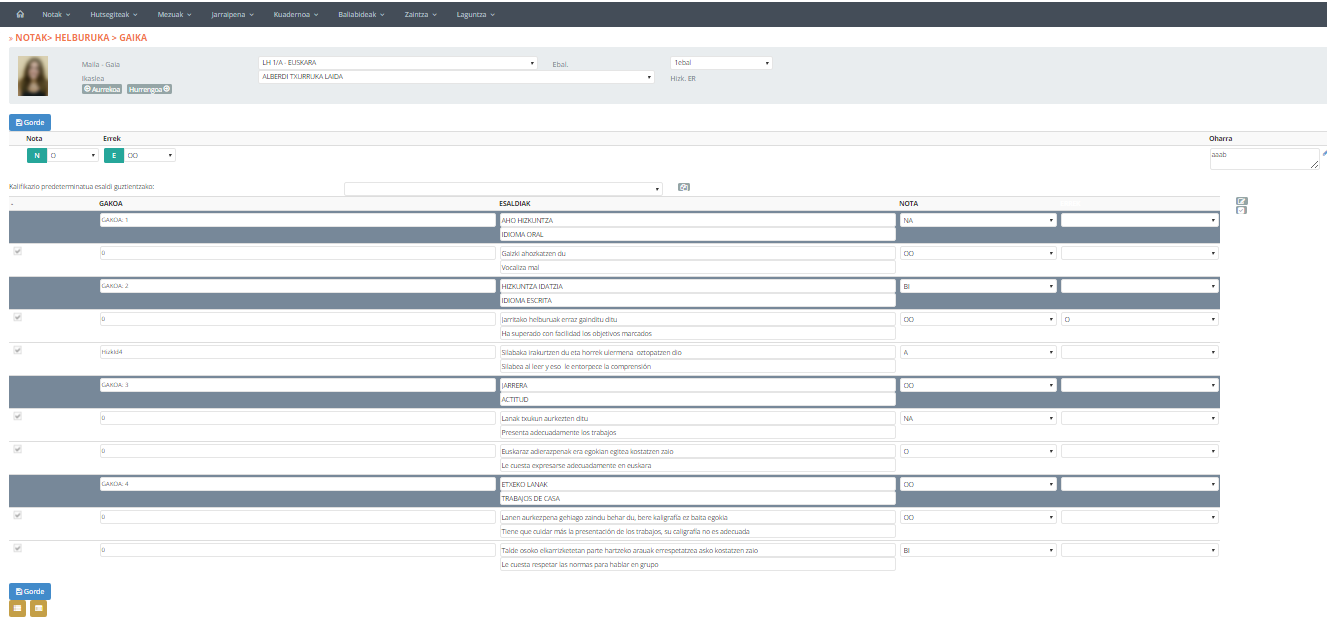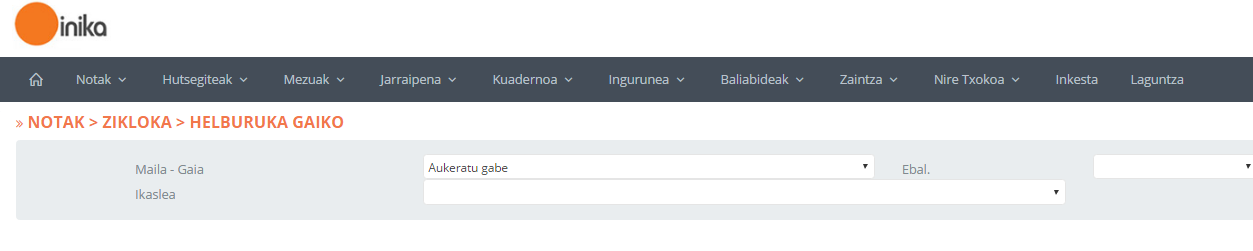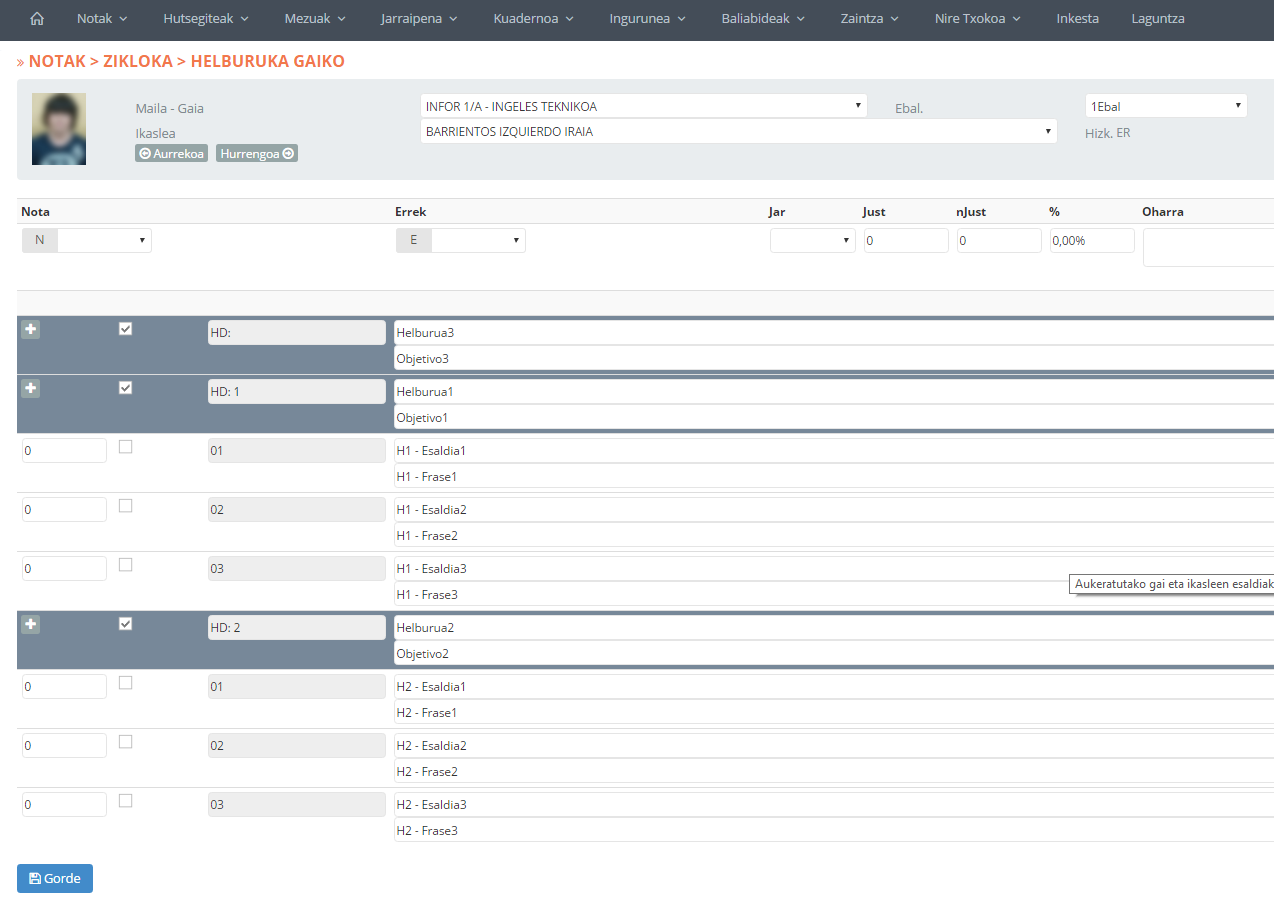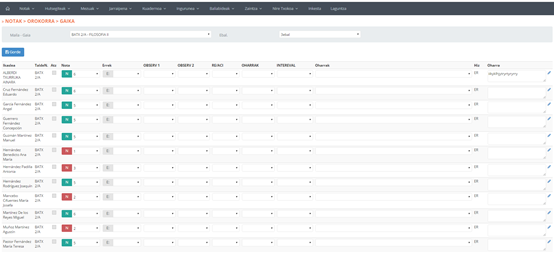Jangelako asistentziaren kudeaketa gauzatzeko Inikak modulo berri bat eskaintzen du 2016/2017 ikasturtetik aurrera. Informazio gehiagorako kontaktatu Inikako mantenu zerbitzuarekin.
Inika_IR_eus
INIKA: erabiltzailearen gida. Irakaslearen perfila. (Eus).
IKUSPEGI OROKORRA
Erlaitz honetan, eremu griseko “Noiztik” eta “Nora” eremuetan zehaztutako data-tartean izandako hutsegiteen informazio xehetua bistaratzen da. Defektuz, “Noiztik” eremuan gauden ebaluazio haserako data bistaratuko du; “Nora” eremuan gaurko data. (Gogoratu kontrakorik adierazi ezean “Kudeaketa” erlaitzean adierazitako talde eta gaiko ikasleekin jarraituko dugula lanean).
Aipatutako datuak zehaztu ostean, adierazitako taldeko ikasleen zerrenda bistaratuko da. Ikasle bakoitzeko, ondoko informazioa jasoko da:
| Hutsegiteak | Data-tarte horretan ikasleak izandako hutsegite-mota bakoitzaren kopurua (mota hauek Inikan definitzen dira). |
| Arau-hausteak | Data tarte horretan ikasleak izandako arau-hauste kopurua: desegokiak, aurkakoak eta larriak. |
| Jarrera | Data-tarte horretan ikasleak izandako jarrera-mota bakoitzaren kopurua (mota hauek Inikan definitu eta “Jarraipena” atalean kudeatzen dira). |
| Etxeko-lanak | Data-tarte horretan ikasleak izandako etxeko-lanen inguruko jarrera-mota bakoitzaren kopurua (mota hauek Inikan definitu eta “Jarraipena” atalean kudeatzen dira). |
Kontutan izan, pantaila honek aipatutako informazioa bistaratzen duela, ez du editatzeko aukerarik ematen.
JARRAIPENA
Atal honetan hutsegiteen jarraipena burutu ahal izango da: aukeratutako taldean adierazitako data tarte batean izandako hutsegiteak, hain zuzen ere. (Gogoratu kontrakorik adierazi ezean “Kudeaketa” erlaitzean adierazitako talde eta gaiko ikasleekin jarraituko dugula lanean
Bestalde, datuen kontsulta burutzeko irizpidea ezarri dezakegu: ebaluaketa jakin bateko hutsegiteak nahiz denbora-tarte zehatz batekoak kontsulta ditzakegu. Horretarako, “Aukeratu filtroa” eremuan “Daten artean” edo “Ebaluaketa” aukeratuko da.
Lehen irizpidea aukeratuz gero, “Hasera” eta “Amaiera” eremuetako ikonoan klikatuz zehaztuko dugu kontsulta burutu nahi dugun data-tartea.
Bigarrena aukeratuz gero, berriz aplikazioa defektuz gauden ebaluaketan kokatuko da (datua “Ebaluaketa” eremuan alda daitekeelarik).
![]() botoia klikatuz emango dugu kontsulta burutzeko agindua eta datuak bistaratuko dira:
botoia klikatuz emango dugu kontsulta burutzeko agindua eta datuak bistaratuko dira:
Ikasle bakoitzeko “Data” eta “Ordua” zutabeetan agertzen diren egun eta saioko “Falta-Mota” bistaratuko da, berandutzerik egon den ala ez eta dagokion oharraz gain.
Pantaila honek eskaintzen dituen aukerak ondokoak dira:
KUDEAKETA
Erlaitz honetan “Maila – Gaia” eremuan zehaztutako talde eta ikasgaiko “Data” eremuko hutsegiteak kudeatzeko aukera izango dugu.
“Data” eremuan, defektuz, gaurko data agertuko den arren, aldagarria da datu hau. “Maila – Gaia” eremuan adierazitako talde eta ikasgaiaren saiorik ez badaukagu “Data” eremuan adierazitako egunean, ohartarazpen mezu bat jasoko dugu (“Egun horretan ez duzu saiorik ematen”):
Bestalde, eremu grisaren eskuinaldean dagoen “Edozein ikasleri” zelda aktibatuz gero, zentruko edozein ikasleri gehitu ahalko diogu hutsegitea.
Kontutan izan, hutsegiteek irakaslearen ordutegiarekin erlazio zuzena dutela, beraz, horrelako oharrik agertuko balitzaigu (eta ziur bagaude egun horretan saioren bat ematen dugula), Inikako ordutegia errepasatu beharko dugu.
Hutsegiteen kudeaketa burutzeko pantailan ondoko datuak ikusiko ditugu:
| “Ikasleak” | Adierazitako taldeko ikasleen zerrenda. |
| “Hutsegiteak” | Ikasle bakoitzeko hutsegite-mota desberdinak (hauek Inikan definitzen dira). |
| “Berandu” | Ikasleren bat adierazitako saiora berandu iritsi bada, aktibatu zelda hau. |
| “Oharra” | Oharrentzat testu librea. |
Hutsegiteak eta berandutzeak adierazteko, ikasleari dagokion zelda aktibatuko dugu.
Hutsegite-mota bat taldeko ikasle guztiei esleitzeko, hutsegitearen azpian dagoen ![]() “tick” ikonoa klikatuko dugu; hutsegite-mota batean aktibo dauden zelda guztiak desaktibatzeko, berriro “tick” ikonoa klikatu.
“tick” ikonoa klikatuko dugu; hutsegite-mota batean aktibo dauden zelda guztiak desaktibatzeko, berriro “tick” ikonoa klikatu.
Oharra gehitzeko, eremuan bertan idatz dezakegu edo botoia klikatuz bistaratuko den leihoan bertan:
Azken kasu honetan oharra gordetzeko “Ados” klikatu.
HUTSEGITEAK SAIOKA:Gaiko
Atal honetan sartzen garenean, hiru erlaitz aurkituko ditugu:
- Kudeaketa: hutsegiteak gehitzea.
- Jarraipena: hutsegiteen kontsulta eta edizioa.
- Ikuspegi orokorra: hutsegiteen kontsulta.
Aipaturiko hiru erlaitz horien azpian dagoen eremuan zehaztuko dugu hutsegiteen kudeaketa zein taldetan burutu nahi dugun. Jakin, zehaztapen hau egin ostean erlaitzez aldatuta ere, datu berdinekin jarraituko dugula lanean (berriro zehaztu beharrik gabe).
Esaldi pertsonalizatuak
Helburuen zerrendan aukeragai ez dagoen esaldi pertsonalen bat gehitu nahi izatekotan, goiburukoaren eskuinean dagoen ![]() botoia klikatuko dugu. Ondokoa bezalako pantaila bat agertuko zaigu:
botoia klikatuko dugu. Ondokoa bezalako pantaila bat agertuko zaigu:
“Helburua” desplegablean dauden aukeretatik interesatzen zaiguna aukeratu ostean, dagokion “esaldiak” eremuan idatziko dugu esaldia.
Esaldien aukeraketa bidezko kalifikazioa
Kasu honetan, berriz, -ondoko irudian ikusten den moduan- helburuetan ez dago aurredefinitutako esaldirik, guk geuk zehaztu behar ditugu ikasle bakoitzari dagozkionak.
Horretarako, helburuen goiburukoaren ondoan dagoen![]() ikonoan klikatuko dugu.
ikonoan klikatuko dugu.
Jarraian agertzen den pantailako zerrendatik aukeratuko ditugu zehaztutako ikasleari helburu bakoitzean dagozkion esaldiak. Horretarako, esaldiaren ezkerraldean dagoen zeldatxoa aktibatuko dugu eta aukeraketa gordetzeko ![]() botoia klikatu.
botoia klikatu.
Behin esaldi guztiak aukeratutakoan, helburuen zerrendan bistaratuko dira. Nahi izatekotan, kalifikatzeko aukera daukagu “Nota” zutabean dagokion kalifikazioa esleituz:
Kalifikazioak gordetzeko ![]() botoia klikatuko dugu.
botoia klikatuko dugu.
Kalifikazioak ezabatzeko, berriz, itemari dagokion zelda desaktibatu eta ![]() botoia klikatu.
botoia klikatu.
Esaldi aurredefinituen bidezko kalifikazioa
Pantaila honetan, gaiko nota orokorra nahiz helburu edo/eta esaldien notak eta errekuperaketakoak kontsulta nahiz edita ditzakegu ikaslez-ikasle.
Kalifikazio-modu honekin lan eginez gero, helburuetan multzokatuta dauden item-ak ebaluatuko dira horretarako ditugun (“Nota” zutabeko) desplegableetan kalifikazioa aukeratuta.
Pantailan honela antolatuta dago:
|
Nota (orokorra) |
Pantailako goikaldean dago. Ikaslearen gaiko nota orokorra zehazteko eremua. |
| Errekuperaketako nota (orokorra) | Pantailako goiko eremuan dago. Ikaslearen gaiko errekuperaketako nota orokorra zehazteko eremua. |
| Helburua | Goiburuko griseko “Esaldiak” zutabean zehazten da helburua. |
|
Gakoa |
Lehen zutabea. Helburuaren identifikatzailea. Inikan zehaztua. |
|
Nota |
Helburua bera kalifikatzeko “Nota” zutabeko desplegabletik aukeratu. |
|
Errekuperaketa |
Helburuaren errekuperaketa kalifikatzeko “Errek” zutabeko desplegabletik aukeratu. |
|
Esaldia |
Helburu bakoitzaren barruko erregistro (zuri kolorekoak). |
|
Gakoa |
Lehen zutabea. Esaldiaren identifikatzailea. Inikan zehaztua. |
|
Nota |
Esaldiaren kalifikazioa. “Nota” zutabeko desplegabletik aukeratu. |
|
Errekuperaketa |
Esaldiaren errekuperaketako kalifikazioa. “Errek” zutabeko desplegabletik aukeratu. |
|
Oharra |
Gaiko oharra idazteko eremua. |
Atal honek eskaintzen dituen aukerak ondokoak dira:
Helburuka gaiko
Aukera hau Zikloetako ikasgai edo arlo bat helburuka kalifikatzeko erabiltzen da. “NOTAK”> “ZIKLOAK” > “HELBURUKA GAIKO” aukerara sartzean, ondoko pantailara iritsiko gara:
Hemen, “MAILA – GAIA” eta “IKASLEA” eremuak zehaztuko ditugu; “Ebal.” eremuan, defektuz, gauden ebaluaketa agertuko da. Dena den, datu hau aldagarria da. Behin zehaztapen hauek egindakoan agertuko den pantailak egitura hau izango du: bi lerro mota ikus ditzakegu, grisak batzuk, zuriak besteak. Gris kolorekoak, “Helburuak” dira; zuriak, berriz, esaldiak. Helburuak (grisak), esaldiak (zuriak) multzokatzeko erabiltzen dira. Soilik administrariari dagokio sailkapen hau zehaztea eta irakasleak ezingo ditu helburuak aldatu: kalifikatu bakarrik.
Jarraian, pantailan aurkituko ditugun datuak eta funtzionalitateak deskribatuko dira.
Pantailan honako datuak bistaratzen dira:
| Nota (orokorra) | Pantailako goiko eremuan dago. Ikaslearen gaiko nota orokorra zehazteko eremua. |
| Errekuperaketako nota (orokorra) | Pantailako goiko eremuan dago. Ikaslearen gaiko errekuperaketako nota orokorra zehazteko eremua. |
| Helburua | Goiburuko griseko “Esaldiak” zutabean zehazten da helburua. |
| Gakoa | Lehen zutabea. Helburuaren identifikatzailea. Inikan zehaztua. |
| Nota | Helburua bera kalifikatzeko “Nota” zutabeko desplegabletik aukeratu. |
| Errekuperaketa | Helburuaren errekuperaketa kalifikatzeko “Errek” zutabeko desplegabletik aukeratu. |
| Esaldia | Helburu bakoitzaren barruko erregistro (zuri kolorekoak). |
| Gakoa | Lehen zutabea. Esaldiaren identifikatzailea. Inikan zehaztua. |
| Nota | Esaldiaren kalifikazioa. “Nota” zutabeko desplegabletik aukeratu. |
| Errekuperaketa | Esaldiaren errekuperaketako kalifikazioa. “Errek” zutabeko desplegabletik aukeratu. |
| Oharra | Gaiko oharra idazteko eremua. |
Atal honek eskaintzen dituen aukerak ondokoak dira:
Gaika
Notak kontsultatu nahiz sartu eta editatzeko, menuko “NOTAK” > “ OROKORRA: GAIKO” aukera erabiliko dugu.
“MAILA – GAIA” eremuan kalifikatu nahi den ikasgaia zehaztean, gai horretako ikasleen zerrenda bistaratuko da. “Ebal.” eremuan, defektuz, sistemak gauden ebaluaketa zehaztuko du (datua aldagarria izanik).
Pantaila honek ondoko aukerak eskaintzen ditu:
Zehaztutako taldeko ikasle bakoitzaren izena eta talde naturala
Pantailaren azpiko eremuan, aukeratutako ikasgai eta taldearen inguruko hainbat estatistika ikusi ahalko ditugu. Estatistiken eremuko lehen lerroan, ikasgaiko suspentso, gaindituen eta notarik gabeko ikasleen ehunekoak ikus daitezke. Bigarren lerroan, berriz, kontzeptu ezberdinei eman zaien ehunekoen araberako estatistikak ageri dira. Ehuneko hauek aldez aurretik Inikan zehaztu behar dira.